
O Firefox é o principal concorrente doWindows Internet Explorer (MSIE). Ao contrário do último, tem mais funcionalidade, mais extensões e, mais importante, pode verificar a ortografia. Também tem alguma proteção, embora, claro, isso deve lidar com um antivírus com um firewall.

Deve ser salientado que o navegador é multi-plataforma ePode funcionar não só no Windows. Muitos plug-ins necessários para o Firefox têm sido portados para outros sistemas operacionais, com os quais o navegador pode funcionar. Portanto, a verificação ortográfica já mencionada pode ser executada não apenas no Windows, mas também no Linux.
Depois de aprender sobre a possibilidade de extensões para o navegador,usuários inexperientes podem, às vezes, configurar tantos plug-ins que ele realmente fica mais lento ou travado. Em seguida, surge a pergunta sobre como remover o plugin do Firefox. Você não pode excluir, você pode simplesmente desativar - um plug-in inativo não criará problemas, mas depois a pergunta ainda será exibida. E o que desativar, o que excluir - tudo isso é feito a partir de uma janela. Abaixo, veremos as opções de remoção, mas primeiro precisamos entender onde e como encontrar plug-ins.
"Flamel", como é chamado algumusuários, tem seu enorme banco de dados de plug-ins, onde você pode escolher uma extensão para cada gosto, cor e capacidade. Por exemplo, para verificar a ortografia, você precisa de um plug-in de dicionário. Esses dicionários no banco de dados são várias versões, do básico ao avançado. O fato de o navegador ter uma interface russa também é alcançado por um plug-in (originalmente "pirilampo" em inglês).
Por exemplo, aqui está o processo de russificar a versão portátil ou a língua inglesa que foi baixada por engano.

Contra a versão requerida, clique no botão "Russificação" (destaque em um quadrado) e na oferta "Instalar" - concordamos. Em seguida, reinicie o navegador. Coloque também as outras extensões do banco de dados.
Às vezes, em sites de terceiros aparecem botõesInstale no Firefox. Na maioria das vezes isso é algum tipo de extensão para trabalhar com este site. Para colocar ou não, cabe ao usuário. A instalação desta opção não difere da instalação do banco de dados.
Em um estágio separado, plug-ins que permitemFaça o download de músicas ou vídeos de mídias populares e redes sociais. Alguns permitem que você baixe apenas do "VKontakte", alguns de outros recursos. Por exemplo, o plugin VKontakte para o Firefox permite que você baixe imagens, músicas ou vídeos de grupos e páginas da rede VK. Ao mesmo tempo, existem plugins que permitem que você envie um link para o site na sua parede, “VK”, “My World” e várias outras redes.
Se a questão é apenas no download, você podeolhar na direção do plugin do serviço popular - «SaveFrom.net». Em princípio, o serviço permite que você trabalhe sem um plug-in - a string de pesquisa está localizada no site, mas o uso do plug-in SaveFrom.net facilita muito o download de diversos conteúdos de mídia. Para as páginas de áudio e vídeo "VKontakte", ele oferece o botão "Download" diretamente na gravação, mas ele entende não apenas "VK" - a lista atual de sites suportados pode ser encontrada na página principal do serviço, mas aqui mencionamos que entre suas funções você pode baixar vídeos do "YouTube".

На странице видео появляется кнопочка «Скачать» cor verde. Pressionando o botão oferece vários formatos, entre os quais você pode escolher o desejado. Observe que o plug-in para o navegador Firefox, assim como para outros, não está no banco de dados acima - ele é instalado a partir da rede ou do site de serviço.
Основные действия с плагинами, включая удаление, são feitos de uma janela especial. A janela varia de versão para versão, mas, independentemente do “firefox” instalado, ela está localizada no menu “Ferramentas” - “Complementos”. Existem várias seções de menu à esquerda, mas estamos interessados na linha superior, na parte direita da janela. A lupa, a caixa de pesquisa à esquerda e à esquerda do ícone de roda dentada é uma lista suspensa. Esta lista oculta a verificação de plugins do Firefox para novas versões.

Настроек немного, но это общие для всех.Traduzimos para o russo. De cima para baixo. “Verificar atualizações” oferece a oportunidade de encontrar atualizações em uma ordem expressa - se houver, instale. O segundo parágrafo pode mostrar o que e quando foi atualizado pela última vez. Na maioria das vezes inútil. O próximo item é separado por um traço. Se você estava reinstalando o navegador, talvez tenha salvo algum lugar no disco de atualização, pode instalá-los por esse botão. Dois pontos abaixo controlam a atualização. O segundo da parte inferior geralmente está ativado, e o Firefox, após aprender sobre as atualizações, as instala imediatamente e a última vez que você liga a automação - o navegador atualiza todos os plugins sem perguntar. Se, por algum motivo, você não desejar atualizações automáticas, existe um segundo item na parte inferior para isso. Ao clicar nela, limparemos a marca de seleção, novas atualizações estarão sob o comando do usuário.
Na mesma janela de acréscimos, a questão de saber secomo remover o plugin do firefox. Vá para o menu desejado, selecione a extensão ou plug-in e clique no botão "Excluir", que aparece na linha destacada. Em caso de algumas dificuldades, você pode prosseguir em várias etapas. Primeiro pare e depois apague. Às vezes, entre essas etapas, um programa precisará ser reiniciado.
Os principais aspectos foram resolvidos, mas um dos chips, paraque os usuários de "verme de fogo" adoram, é a capacidade de se expandir rapidamente para uma forma familiar. Imagine uma situação - reinstalar o sistema operacional. Após uma nova instalação, começa a instalação dos programas, então cada programa deve ser configurado de uma forma familiar ao usuário. Os desenvolvedores da Mozilla criaram um aplicativo que permitirá ao navegador instalado retornar à sua aparência familiar em tempo recorde. Além disso, mesmo que tenha baixado o assembly, você não terá que pensar em como remover o plugin do Firefox, esta extensão fará tudo. Tudo que você precisa fazer é instalá-lo antes de reorganizá-lo, salvar suas configurações de aplicativos, favoritos, histórico de navegação e até mesmo a barra de favoritos.
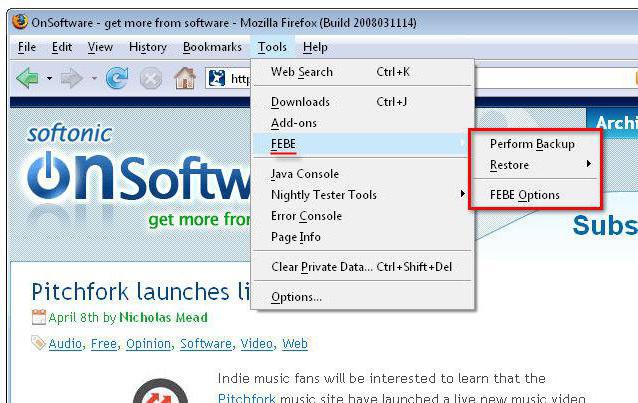
Depois de instalar o Firefox no novo sistema, você precisaInstale este aplicativo novamente, aplicativos familiares e restaure suas configurações. O aplicativo é chamado FEBE. Primeiro, você precisa entender um pouco as configurações, mas depois de várias experiências trabalhando com o plug-in não será difícil, mesmo para um aluno da primeira série.
Vamos analisar a situação quando, após definir a curvaplug-in ou falha do software, o navegador para de iniciar. Nesse caso, não importa como remover o plugin do Firefox. É mais importante restaurar a funcionalidade de todo o programa. Para tais casos, existem serviços de terceiros, como Mozbackup. De acordo com os desenvolvedores, este programa não funciona apenas com Firefox, mas toda a linha de programas Mozilla é suportada.

O programa pode "puxar" para fora do não funcionamentonavegue tudo o que você precisa - favoritos, cache, histórico e, entre outras coisas, extensões "personalizadas". O programa funciona de forma simples, primeiro você será questionado sobre o que deseja fazer - "Salvar" ou "Restaurar". Em seguida, em uma nova janela, haverá uma seleção de componentes que o programa pode processar.

A seleção é impressionante - das configurações básicas à listaTransferências. Selecione o que você precisa e, dependendo do que você selecionou anteriormente, restaure ou salve. Uma versão com interface em russo também está disponível na rede.
Alguns usuários estão se perguntando seComo atualizar os plug-ins do Firefox. Afinal, o programa escondeu esse recurso das configurações principais. A atualização funciona automaticamente por padrão, mas reconstruindo esta função, verificando manualmente, adicionando ou removendo plug-ins - tudo isso agora acontece em uma janela.


























